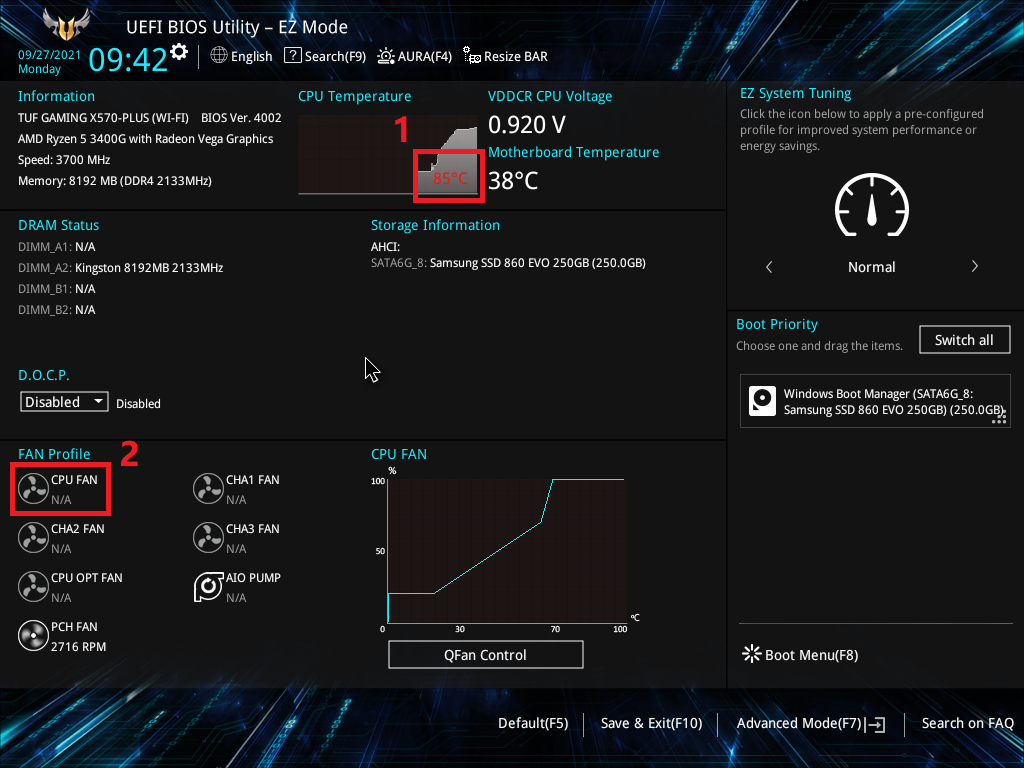[Plăca de bază] Depanare-O eroare „Eroare de supratemperatura CPU” apare după pornire
Dacă apare o eroare în imaginea de mai jos după pornirea plăcii de bază: Eroare de supratemperatura CPU! Apăsați F1 pentru a rula SETUP
Această eroare înseamnă că temperatura procesorului este prea ridicată. Urmați pașii de mai jos pentru a depana:
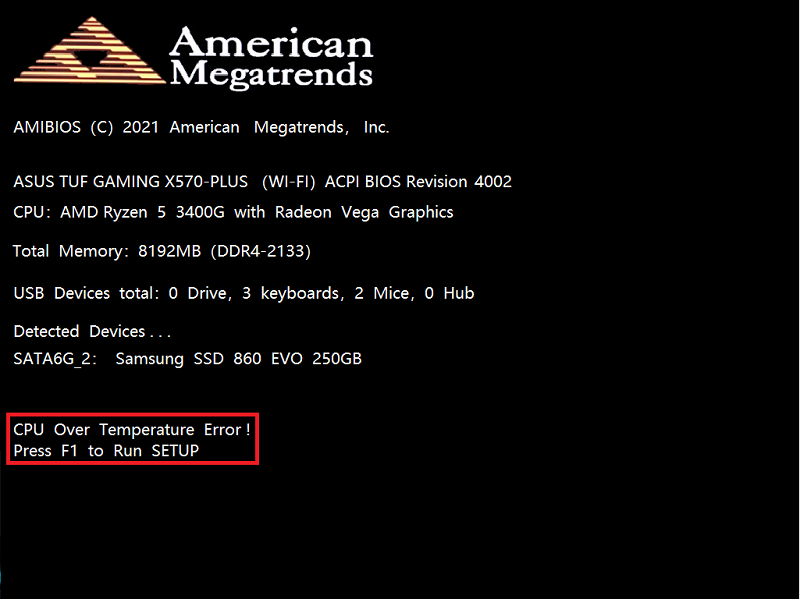
1. Problema ventilatorului coolerului CPU:
Apăsați [F1] pentru a intra în BIOS Setup EZ Mode, etc: așa cum se arată în articolul 1 din imaginea de mai jos. Temperatura curentă a procesorului este de 85℃, iar dacă este afișată în roșu, înseamnă că temperatura este prea ridicată.
Viteza de rotație a ventilatorului procesorului este anormală, etc.: așa cum se arată în articolul 2 din imaginea de mai jos. Ventilatorul coolerului CPU nu funcționează sau nu poate fi detectat, iar viteza este afișată ca N/A, vă rugăm să confirmați dacă ventilatorul coolerului CPU este conectat corect la mufa CPU_Fan de pe placa de bază.
2. Verificați dacă lamele ventilatorului coolerului CPU au acumulat prea mult praf sau dacă îmbătrânesc, deteriorarea a cauzat încetinirea ventilatorului. Se recomandă curățarea prafului lamelor ventilatorului sau înlocuirea răcitorului CPU.
3. Când placa de bază este oprită, scoateți coolerul CPU și verificați dacă grăsimea termică de pe suprafața procesorului s-a întărit. Dacă s-a întărit, vă rugăm să aplicați din nou unsoarea termică pentru procesor.
4. Dacă procesorul este overclockat, sarcina procesorului va fi prea mare și temperatura va fi ridicată. Puteți intra în pagina de configurare a BIOS-ului plăcii de bază pentru a restabili setările implicite ale BIOS-ului. Pentru detalii, consultați: [Plăca de bază] Cum să restabiliți setarea BIOS?
Dacă trebuie să continuați overclockarea, dar temperatura continuă să fie prea ridicată, îl puteți înlocui cu un cooler CPU cu performanțe mai bune de disipare a căldurii, puteți consulta: ASUS CPU Cooler
5. Dacă problema persistă în continuare după depanarea de mai sus, este recomandat să ștergeți CMOS, puteți consulta: Cum să ștergeți CMOS?
Dacă metodele de mai sus nu vă pot rezolva problema, vă rugăm să contactați centrul de service ASUS pentru mai mult ajutor.